L’ajout d’une outro YouTube dans votre vidéo est un moyen facile d’allonger le temps passé par les internautes sur votre chaîne. En adoptant la méthode adéquate, vous pouvez augmenter le nombre de vues, gagner des abonnés YouTube et générer des visites sur votre site.
Dans ce post, nous vous expliquons comment faire des outros YouTube à intégrer à vos contenus.
Qu’est-ce qu’une outro YouTube ?
Une outro YouTube, appelée aussi écran de fin, est la dernière partie de votre vidéo dans laquelle vous pouvez intégrer des appels à l’action. C’est un excellent moyen de promouvoir sa chaîne YouTube. Votre premier objectif est sûrement d’obtenir des vues pour votre vidéo. Fixez-vous comme deuxième objectif de tirer parti d’une outro YouTube pour orienter votre public vers ce qu’il doit faire ensuite.
La création d’une outro, qui consiste à ajouter un lien dans une vidéo YouTube, sert à optimiser l’écran de fin. Elle vous permet d’orienter facilement votre public vers la destination suivante que vous choisissez stratégiquement.
Quatre types de contenus, appelés éléments, peuvent être utilisés dans les écrans de fin. Ainsi, vous pouvez ajouter un lien vers :
- une autre vidéo ou une playlist YouTube ;
- une autre chaîne YouTube ;
- un autre site approuvé, externe à l’hébergeur de vidéos ;
- ou faire apparaître un bouton d’abonnement à votre chaîne.
Vous trouverez ci-dessous quelques exemples d’outros YouTube qui exploitent ces différents éléments de l’écran final.
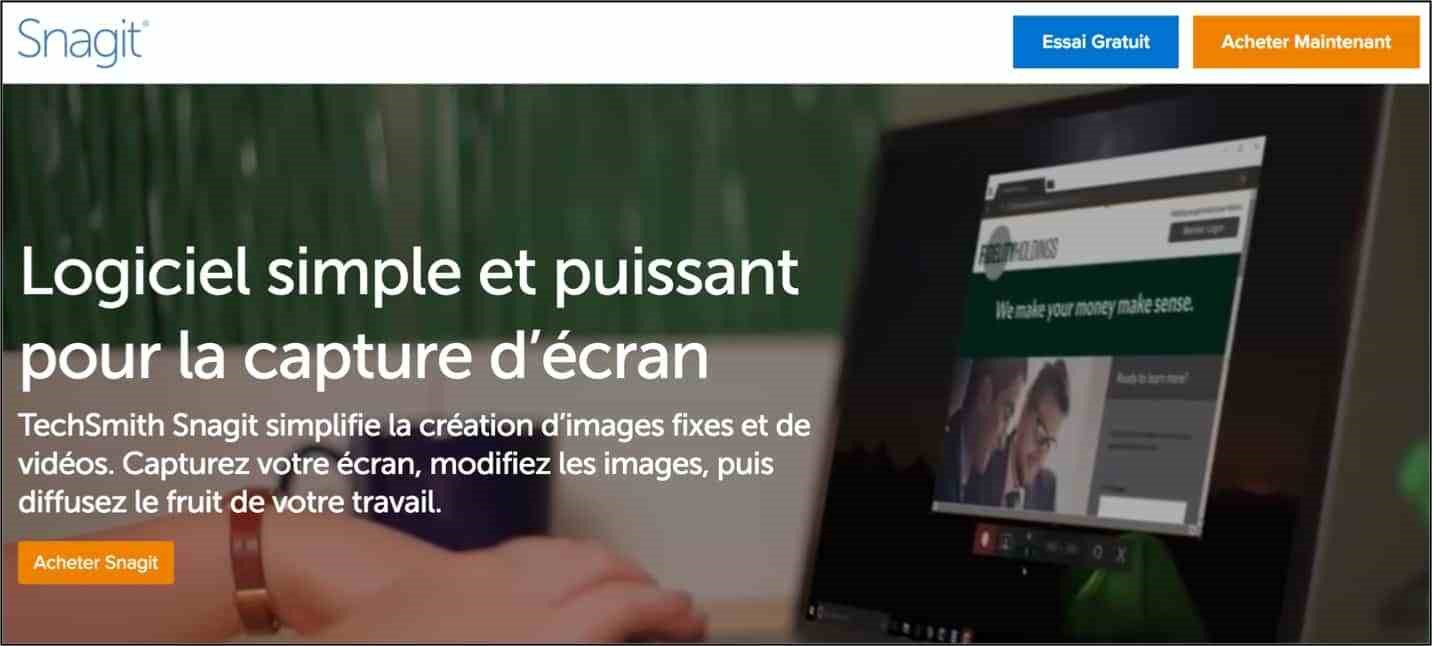
Dans ce premier exemple, le youtubeur Sean Cannell de Think Media ajoute un lien d’abonnement et deux autres éléments renvoyant vers des playlists et vidéos . Il utilise également l’espace pour promouvoir ses pages Facebook, Twitter et Instagram (même si ces éléments ne sont pas cliquables) et afficher le logo de son entreprise. Regardez cette outro sur sa chaîne YouTube.
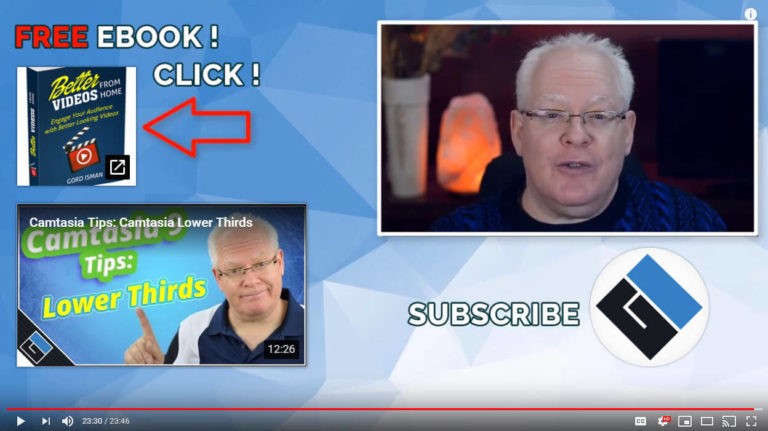
Dans l’exemple suivant, l’expert des vidéos en ligne Gord Isman insère trois liens. Le premier, situé en haut à gauche, redirige vers un site approuvé, le second vers une vidéo et le troisième incite à s’abonner. Cet écran de fin peut être visionné sur sa chaîne YouTube.
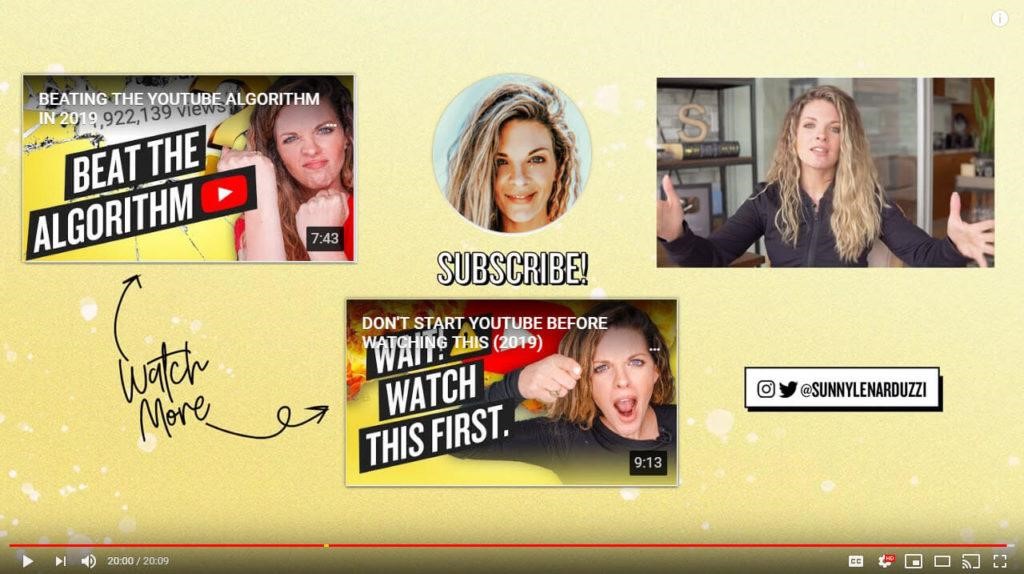
Dans ce dernier exemple, Sunny Lenarduzzi, experte en marketing YouTube, utilise deux liens vers des vidéos différentes dans son outro pour orienter le public vers du contenu pertinent, ainsi qu’un lien d’abonnement. Elle affiche elle aussi son nom d’utilisateur sur Instagram et Twitter dans son outro. Découvrez son écran de fin ici.
Créez des montages vidéo professionnels et captivants dès maintenant !
Téléchargez gratuitement Camtasia et créez une outro YouTube captivante. de l’enregistrement à la post-production, tout devient facile !
Essayez gratuitementConditions à respecter pour une outro YouTube
Nous venons de voir les différents types d’éléments disponibles sur YouTube. Votre vidéo doit durer au moins vingt-cinq secondes pour que vous puissiez ajouter les éléments de votre choix sur l’écran de fin.
Les liens s’affichent pendant un minimum de cinq secondes et un maximum de vingt secondes. Si vous choisissez une durée plutôt longue, vous laissez plus de temps à votre public pour cliquer. C’est un point important, surtout si vous intégrez plusieurs éléments à l’écran de fin de votre outro YouTube.
En réfléchissant à la forme de votre propre outro personnalisée, vous tenez compte de la taille des différents éléments. Vous pouvez consulter l’exemple ci-dessous, avec des valeurs mesurées en pixels pour un écran de résolution 1920 x 1080.
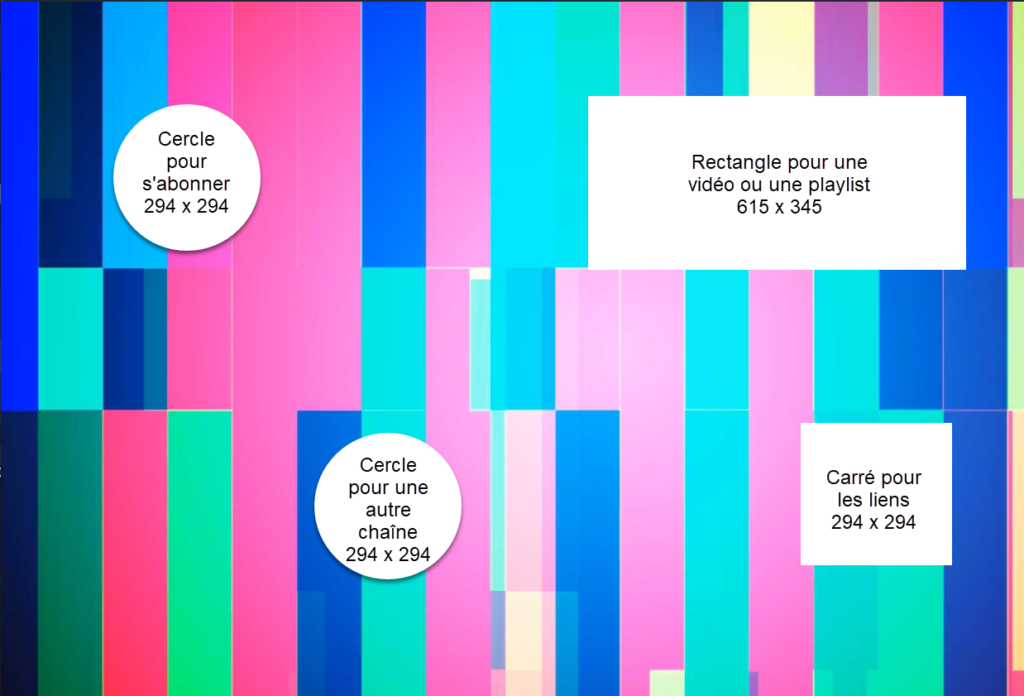
Référez-vous à ces valeurs lorsque vous construisez votre outro pour que la superposition entre ces éléments se déroule sans encombre sur YouTube.
Conseils pour votre outro YouTube
N’hésitez pas à être créatif dans vos outros YouTube. Toutefois, vous devez respecter un cadre général pour que votre message reste lisible.
Fixez-vous un objectif
Non seulement votre outro doit être pertinente pour la vidéo, mais elle doit aussi servir un objectif précis, relatif à la vidéo en question ou à votre chaîne dans son ensemble.
L’objectif peut être de promouvoir votre chaîne YouTube, d’augmenter le temps de visionnage, de gagner des abonnés YouTube ou d’orienter le trafic vers un site externe.
Faites simple
Votre écran de fin doit rester propre et sobre pour éviter toute distraction inutile.
Respectez votre identité visuelle
Le respect de votre identité visuelle concerne non seulement vos outros YouTube mais aussi l’ensemble de vos vidéos. La cohérence des couleurs, des logos et des polices aidera votre public à se souvenir de votre marque et à identifier votre style.
Adoptez une vision globale de votre chaîne
Vous pouvez commencer à y penser même si vous travaillez sur votre toute première vidéo. Quelle image de vous-même voulez-vous donner ? Quel est le message que vous essayez de faire passer ?
Créez des montages vidéo professionnels et captivants dès maintenant !
Téléchargez gratuitement Camtasia et créez une outro YouTube captivante. de l’enregistrement à la post-production, tout devient facile !
Essayez gratuitementComment créer une outro YouTube avec Camtasia
Voyons comment faire une outro quand on est vidéaste débutant. Pas besoin d’un logiciel d’animation extrêmement complexe pour y parvenir. Chez TechSmith, nous préconisons l’éditeur Camtasia pour la création vidéo. Nous allons vous montrer comment s’en servir pour élaborer votre outro YouTube personnalisée.
Il existe plusieurs approches pour ajouter un lien dans une vidéo YouTube et promouvoir votre chaîne YouTube avec une outro. Nous allons vous en montrer une. La méthode consiste à créer une vidéo de 20 secondes que vous pourrez enregistrer comme modèle et ajouter à la fin de chacune de vos vidéos. Cela vous permettra de renforcer la cohérence entre les écrans de fin de vos contenus YouTube.
Étape 1 : Créez un nouveau projet vidéo et sélectionnez votre fond d’écran
Commencez par ouvrir Camtasia et sélectionner « Nouveau projet ». Les dimensions par défaut de votre nouveau projet seront 1920 x 1080. Comment faire une outro pour une vidéo de taille différente ? Il suffit de redimensionner votre nouveau projet.

Choisissez ensuite une couleur pour votre arrière-plan. Si vous préférez un arrière-plan animé plutôt que statique ou de couleur unie, allez dans Bibliothèque > Arrière-plans animés. D’autres variantes s’offrent à vous pour promouvoir votre chaîne YouTube grâce à l’abonnement TechSmith Assets pour Camtasia.
Étape 2 : Ajoutez des formes et des annotations à votre modèle
Maintenant que l’arrière-plan est en place, ajoutez simplement quelques formes géométriques réservées aux différents liens, en utilisant Snagit. Cela vous permettra d’optimiser le placement dès le début pour gagner du temps sur YouTube et maintenir la cohérence de vos outros.

Étape 3 : Enregistrez le modèle
Une fois que votre projet vous satisfait, produisez votre outro YouTube au format MP4 et enregistrez-le. Vous pouvez maintenant le réutiliser à plusieurs reprises en l’important simplement dans Camtasia, et en le faisant glisser à la fin de votre projet vidéo actuel.
Étape 4 : Téléchargez votre vidéo sur YouTube et ajoutez les éléments de l’écran final
Maintenant que vous avez ajouté votre outro à votre vidéo, il est temps de la charger sur YouTube et d’ajouter vos éléments d’écran de fin en quelques étapes simples.
Étape 5 : Publiez votre vidéo et gagnez des abonnés YouTube
L’étape finale consiste à publier votre vidéo avec votre outro YouTube ! Il ne vous reste plus qu’à programmer un rappel régulier pour vérifier les analyses, modifier votre stratégie en fonction de vos données et continuer à voir augmenter les vues.
Après avoir publié votre vidéo, vous pouvez également la partager sur d’autres réseaux sociaux pour promouvoir votre chaîne YouTube.
À vous de jouer !
Vous savez à présent comment faire une outro. Vous pouvez créer votre écran de fin et le reste de votre vidéo avec Camtasia dès aujourd’hui. Profitez de la version d’essai gratuite.
Si vous voulez en savoir plus sur l’élaboration de contenus YouTube en général, découvrez Le guide complet pour faire une vidéo YouTube. Pour en apprendre davantage sur le développement de votre chaîne, prenez connaissance du cours en ligne gratuit de la TechSmith Academy intitulé « Promotion de vidéos pour gagner des abonnés YouTube » (en anglais uniquement).





